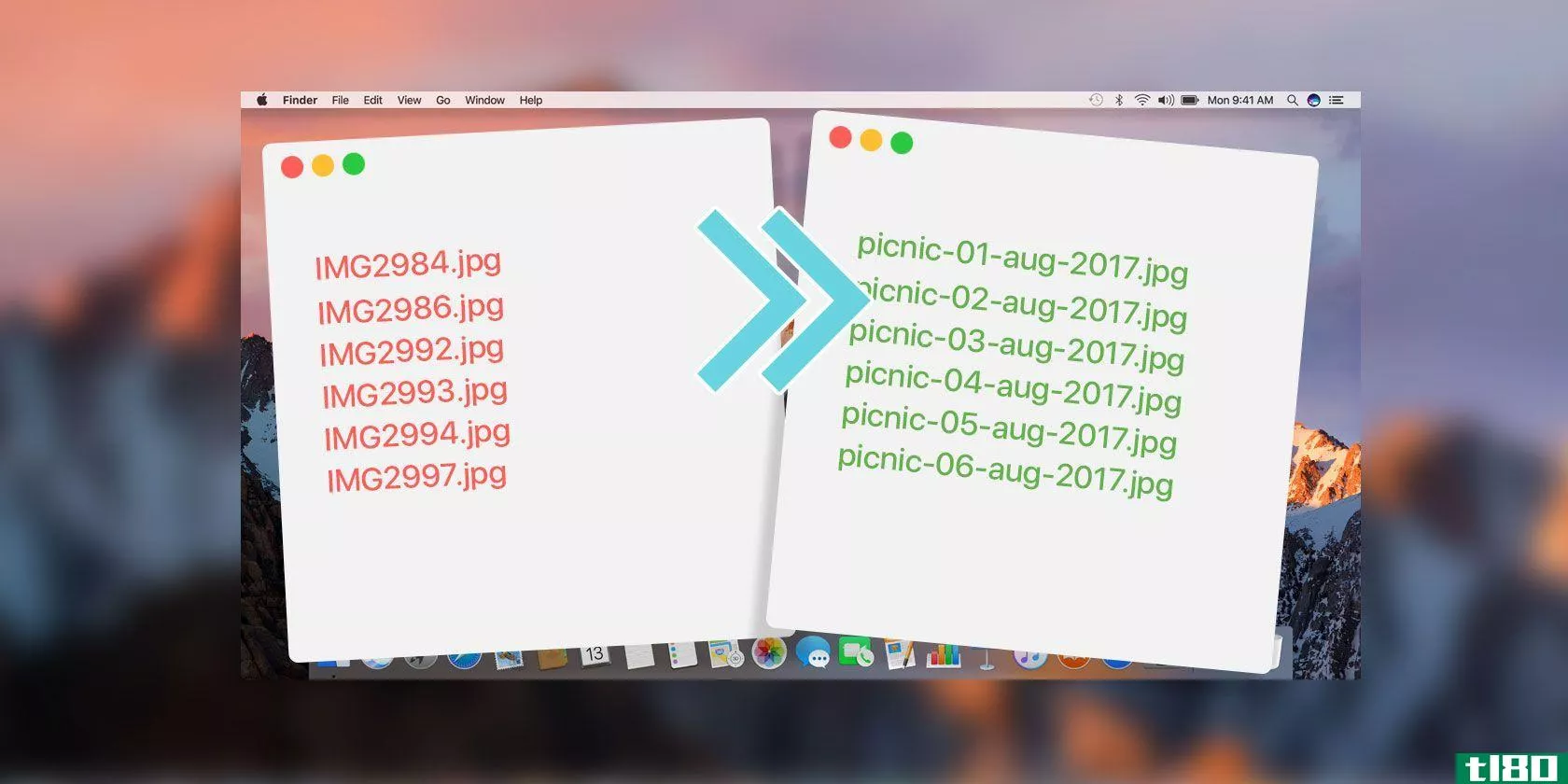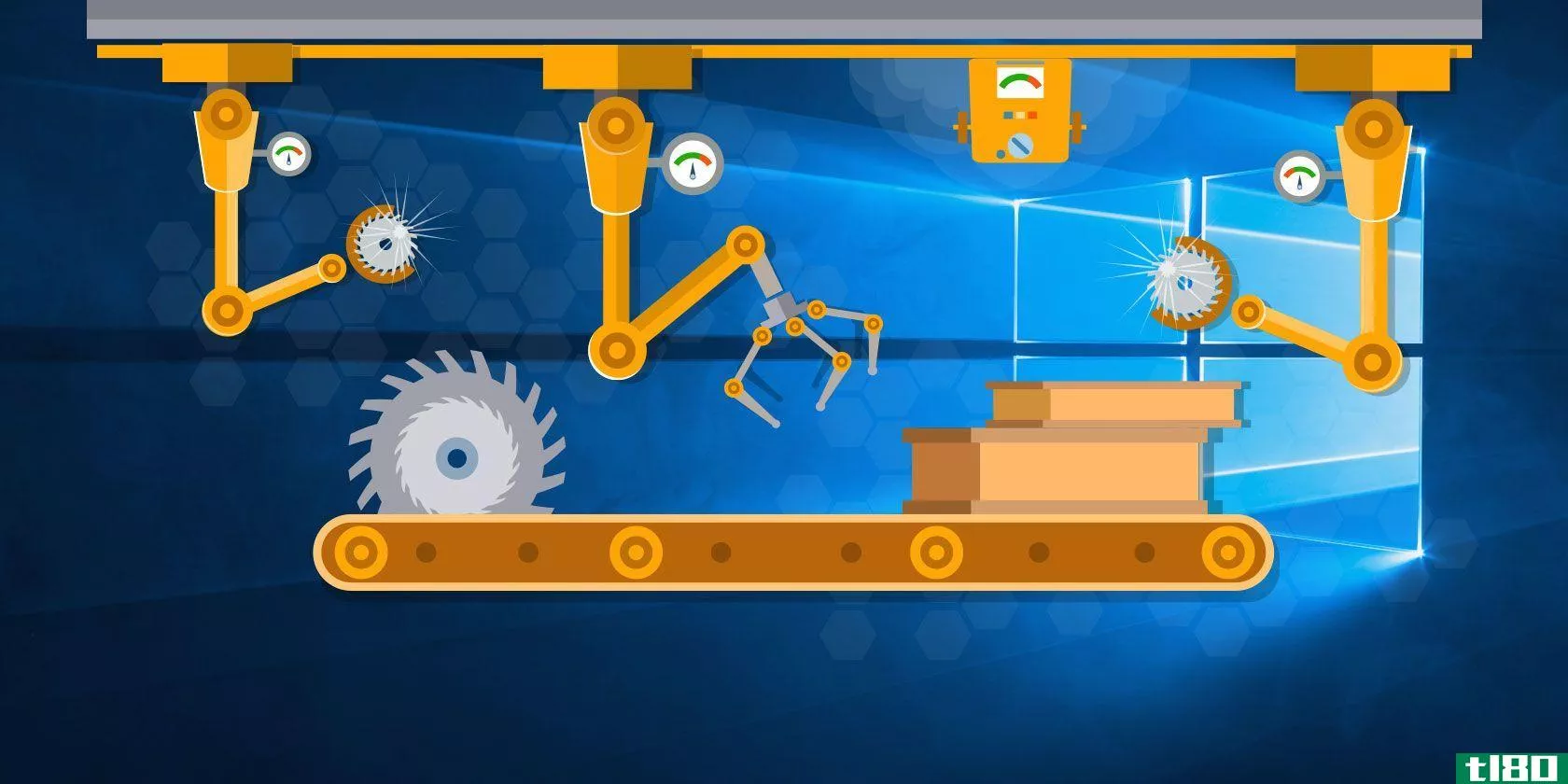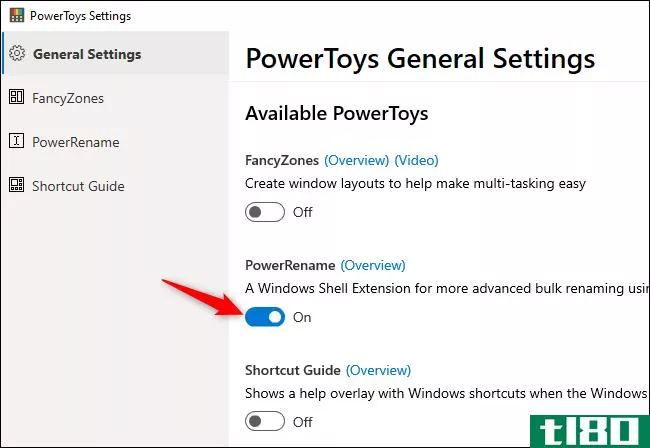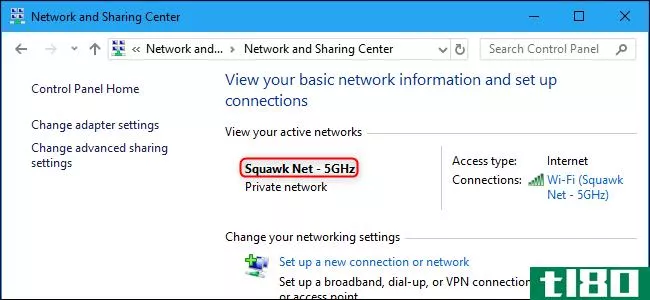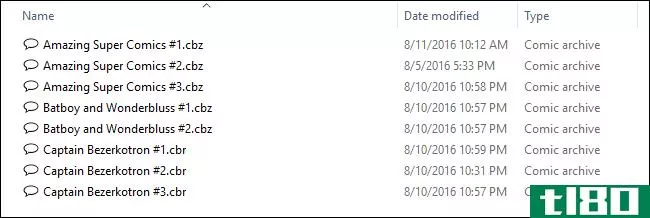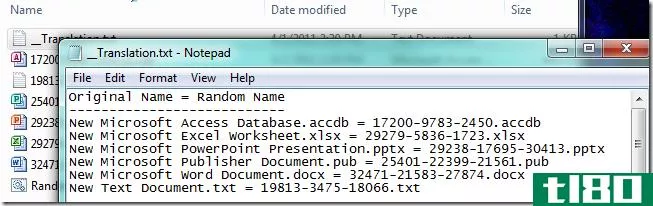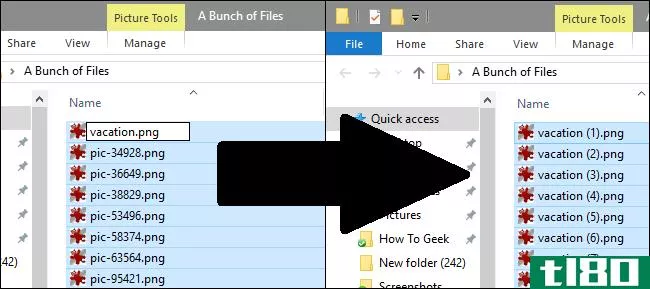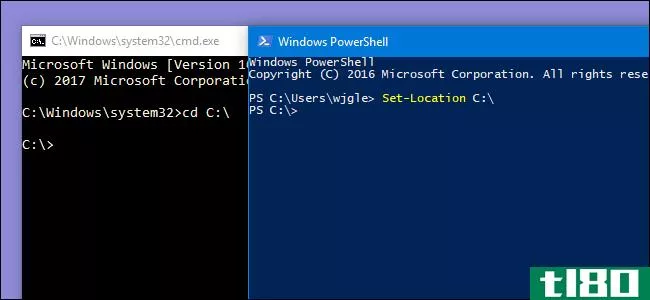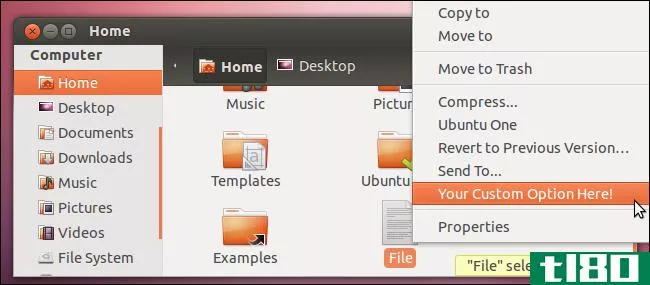如何在windows10上轻松批量重命名文件
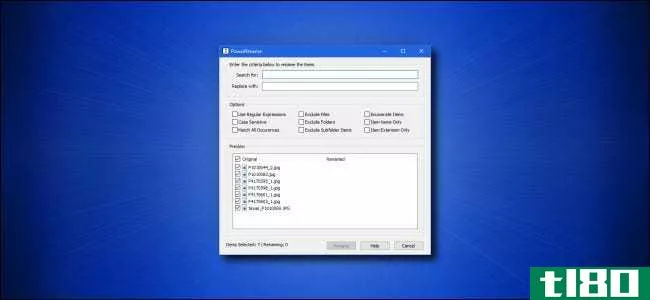
需要一个快速但强大的方法来重命名Windows10中的大文件组吗?使用微软的免费PowerToys,由于PowerRename模块,所有这些功能只需右键单击即可实现。下面是如何使用它。
安装powertoys并启用powerrename
在所有这些令人兴奋的重命名操作开始之前,您首先需要从Microsoft网站下载PowerToys。要获得它,请访问您喜爱的浏览器中的此链接,并在页面顶部查找最新版本,其名称类似于“PowerToysSetup-0.27.1-x64.exe”。下载该文件并运行它以安装PowerToys。
安装PowerToys后,启动PowerToys设置并单击侧栏中的“PowerRename”。确保“启用PowerRename”旁边的开关已打开。
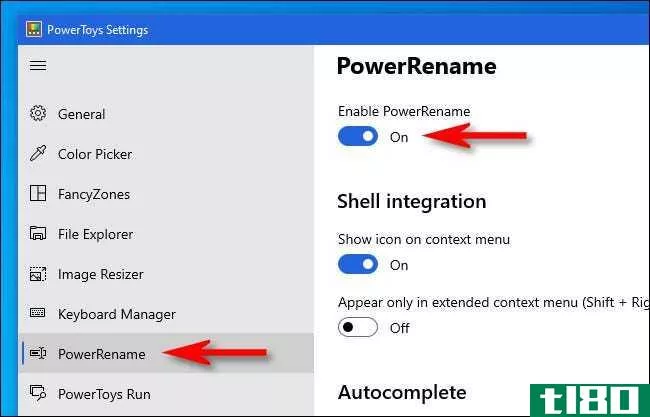
之后,关闭PowerToys设置窗口。
相关报道:微软所有针对windows10的PowerToys解释道
开始重命名
现在您已经安装了PowerToys,重命名一堆文件就像右键单击菜单选项一样简单。首先,在文件资源管理器或桌面上找到要重命名的文件,然后选择它们。
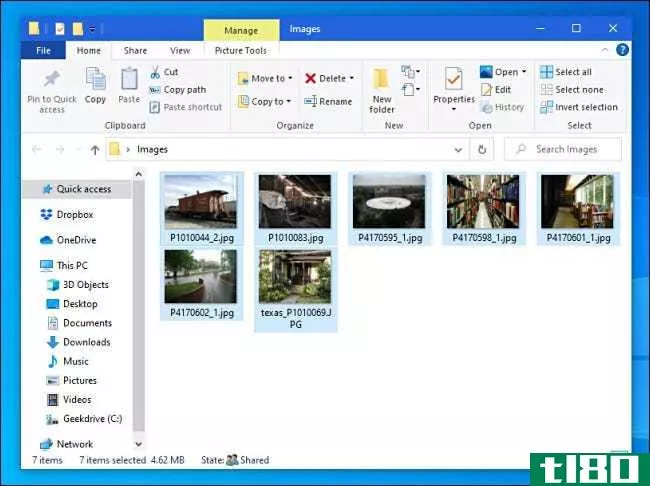
然后右键单击文件并从出现的菜单中选择“PowerRename”。
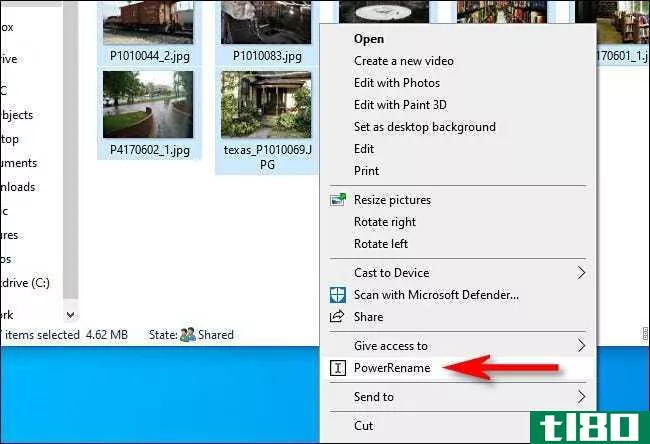
PowerRename窗口将打开。这就是魔法发生的地方。
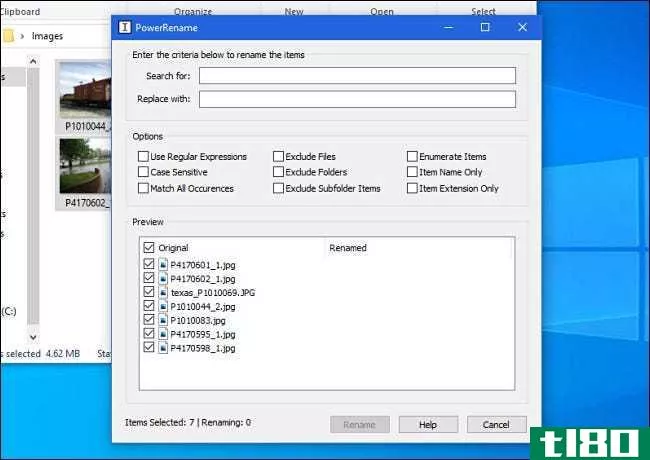
首先,输入将决定重命名内容的条件。默认情况下,PowerRename使用简单的搜索和替换功能。在第一个文本框中,键入搜索词。在下一行中,输入要替换的内容。PowerRename将用替换文本替换您选择的所有文件名中该术语的第一次出现(或每次出现,如果您选中复选框)。
下面是一个示例,其中每个文件名中的“P4”都被替换为“photo\”。最妙的是PowerRename提供了窗口中重命名文件的预览。这样,你就不必猜测结果会是什么。
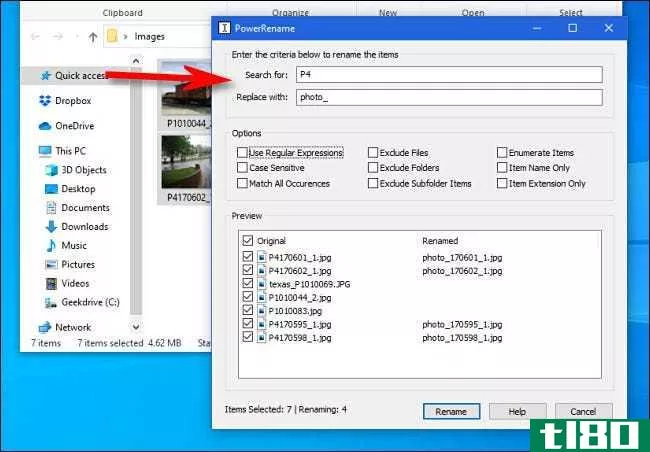
在窗口中间附近,您将看到其他更改PowerRename工作方式的选项。考虑每一个,在你想用的旁边打个勾。以下是每个选项的作用:
- 使用正则表达式:这允许使用称为正则表达式的强大搜索字符串,它可以启用非常深入或复杂的搜索和替换操作。
- 区分大小写:此选项使搜索敏感,无论字母是大写还是小写。例如,“狗”一词会与“狗”匹配不同的结果
- 匹配所有引用:通常,只替换搜索项的第一个实例(从左到右)。选中此选项后,将替换搜索项的所有实例。
- 排除文件:如果选中此选项,则该操作将仅应用于文件夹而不是文件。
- 排除文件夹:如果选中此选项,则该操作将仅应用于文件而不是文件夹。
- 排除子文件夹项:这将从重命名操作中排除选定子文件夹中的项目。例如,如果选择子文件夹中包含文件的目录,则不会影响这些文件。
- 枚举项:这将向上添加一个数字,以结束每个重命名的文件。
- 仅项目名称:如果选中,则该操作仅适用于文件或文件夹的名称,而不适用于其扩展名。
- 仅限项目扩展名:如果选中,则该操作仅适用于文件或文件夹的扩展名,而不适用于其名称。
准备好后,单击“重命名”按钮,PowerRename将执行您指定的操作。
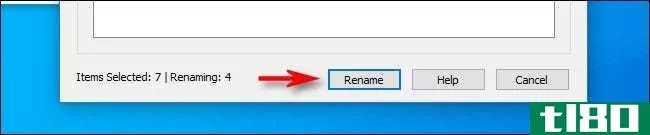
如果您不喜欢结果,可以在文件资源管理器中按Ctrl+Z撤消重命名过程。非常方便!
一个有用的例子:将每个文件重命名为新文件
如果您不想只替换文件中的一个单词,而是想用全新的内容替换整个文件名,该怎么办?在这种情况下,您需要一个通配符来匹配您选择的所有文件。要做到这一点,您需要使用一个非常简单的正则表达式,“*”,它的意思是“一切”
在本例中,我们将用逐步编号的基本文件名替换所有选定的文件名。首先,在“搜索”框中输入“.*”,然后在“替换为”框中输入要使用的名称。然后选中“Use Regular Expressi***”、“Enumerate Items”和“Item Name Only”
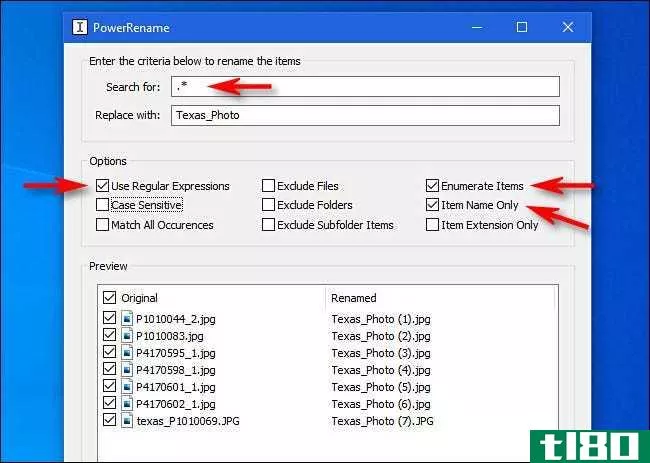
检查完所有这些之后,您将得到一系列名称类似的文件,这些文件按顺序编号。完成设置后,单击“重命名”,操作将完成。有乐趣重命名的东西!
相关:如何使用基本正则表达式更好地搜索和节省时间
需要更多的动力和选择吗?请尝试其他Windows批处理重命名工具。
相关:如何在Windows中批量重命名多个文件
- 发表于 2021-03-31 21:02
- 阅读 ( 343 )
- 分类:互联网
你可能感兴趣的文章
如何批量重命名mac上的多个文件
...种方法可以批量重命名Mac上的多个文件。今天我们来看看如何使用Finder中的重命名功能,创建一个自动化工作流,以及如何使用一个名为NameChanger的免费应用程序重命名多个文件。 ...
- 发布于 2021-03-13 07:03
- 阅读 ( 399 )
10个最佳windows文件资源管理器技巧和调整
... 您可能已经知道如何重命名单个文件,但是您是否知道该过程非常类似于批量重命名一组文件? ...
- 发布于 2021-03-13 13:30
- 阅读 ( 283 )
7个免费的windows工具来自动执行重复的任务
...indows中,最糟糕的重复性任务是什么?如果可以的话,你如何实现它们的自动化?请在下面的评论中告诉我们! ...
- 发布于 2021-03-14 01:07
- 阅读 ( 261 )
Windows10中重命名文件和文件夹的6种方法
...理Windows系统,比使用命令提示符更容易。如果您想学习如何使用PowerShell cmdlet,我们将列出一个最佳的cmdlet列表,让您开始使用。 相关:5个cmdlet让您开始使用PowerShell
- 发布于 2021-04-02 09:15
- 阅读 ( 249 )
微软所有的windows 10的powertoys,解释说
...。它是微软于2020年7月31日发布的PowerToys 0.20的一部分。 如何获取microsoft powertoys 您可以从GitHub下载PowerToys,并在PowerToys设置应用程序中启用所需的功能。它是免费和开源的。从网站下载“PowerToysSetup”MSI文件并双击它进行安装...
- 发布于 2021-04-02 10:32
- 阅读 ( 254 )
免费下载:微软批量重命名powertoy
...的批量重命名工具,很高兴看到微软提供了它。 相关:如何在Windows中批量重命名多个文件
- 发布于 2021-04-03 00:24
- 阅读 ( 156 )
如何在Windows10中更改或重命名活动网络配置文件名称
...您以前从未使用过注册表编辑器,请考虑在开始之前阅读如何使用它。我们还建议备份注册表(和您的计算机!)在做任何改变之前,以防万一。 首先,启动注册表编辑器。为此,请单击“开始”按钮并在搜索框中键入regedit。...
- 发布于 2021-04-05 00:28
- 阅读 ( 171 )
什么是cbr和cbz文件,为什么它们用于漫画?
...这些无处不在的漫画格式,为什么它们如此流行,以及你如何阅读它们。 专题档案 因为我们讨论的是文件类型,而不是其中包含的故事,所以这里有一个剧透警告:.CBZ和.CBR文件只是.ZIP和.RAR文件,其扩展名已修改。就这样,...
- 发布于 2021-04-08 08:57
- 阅读 ( 322 )